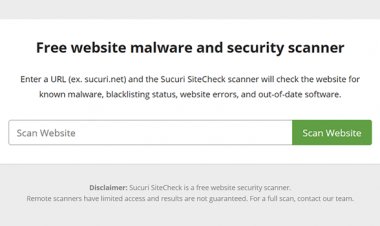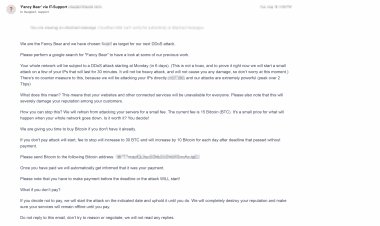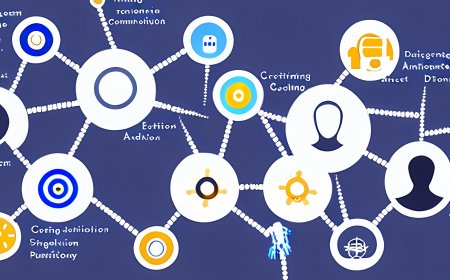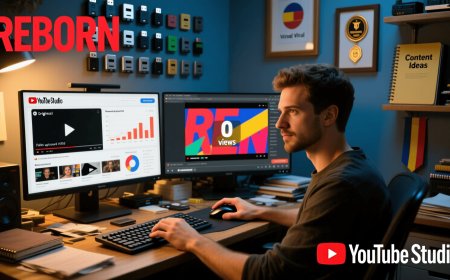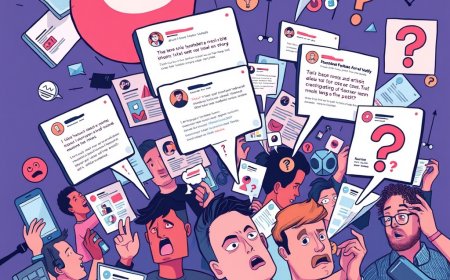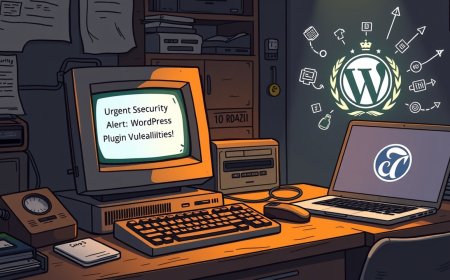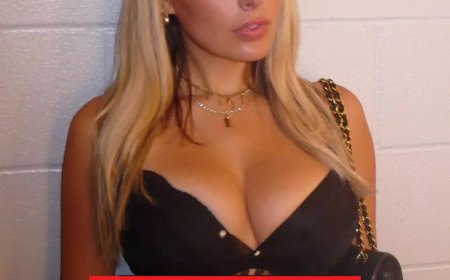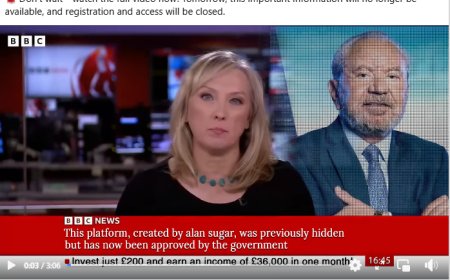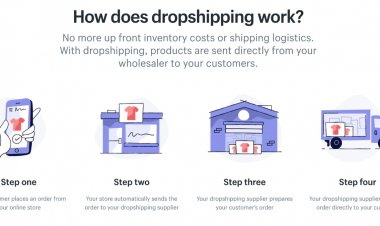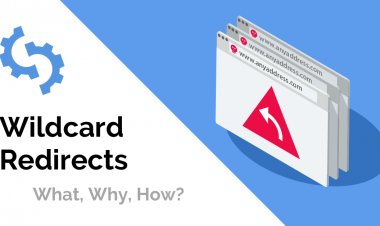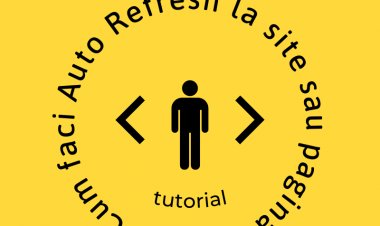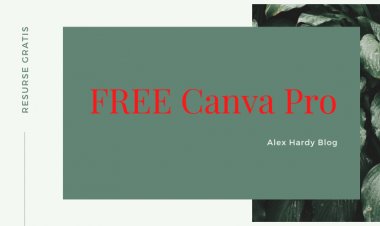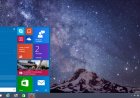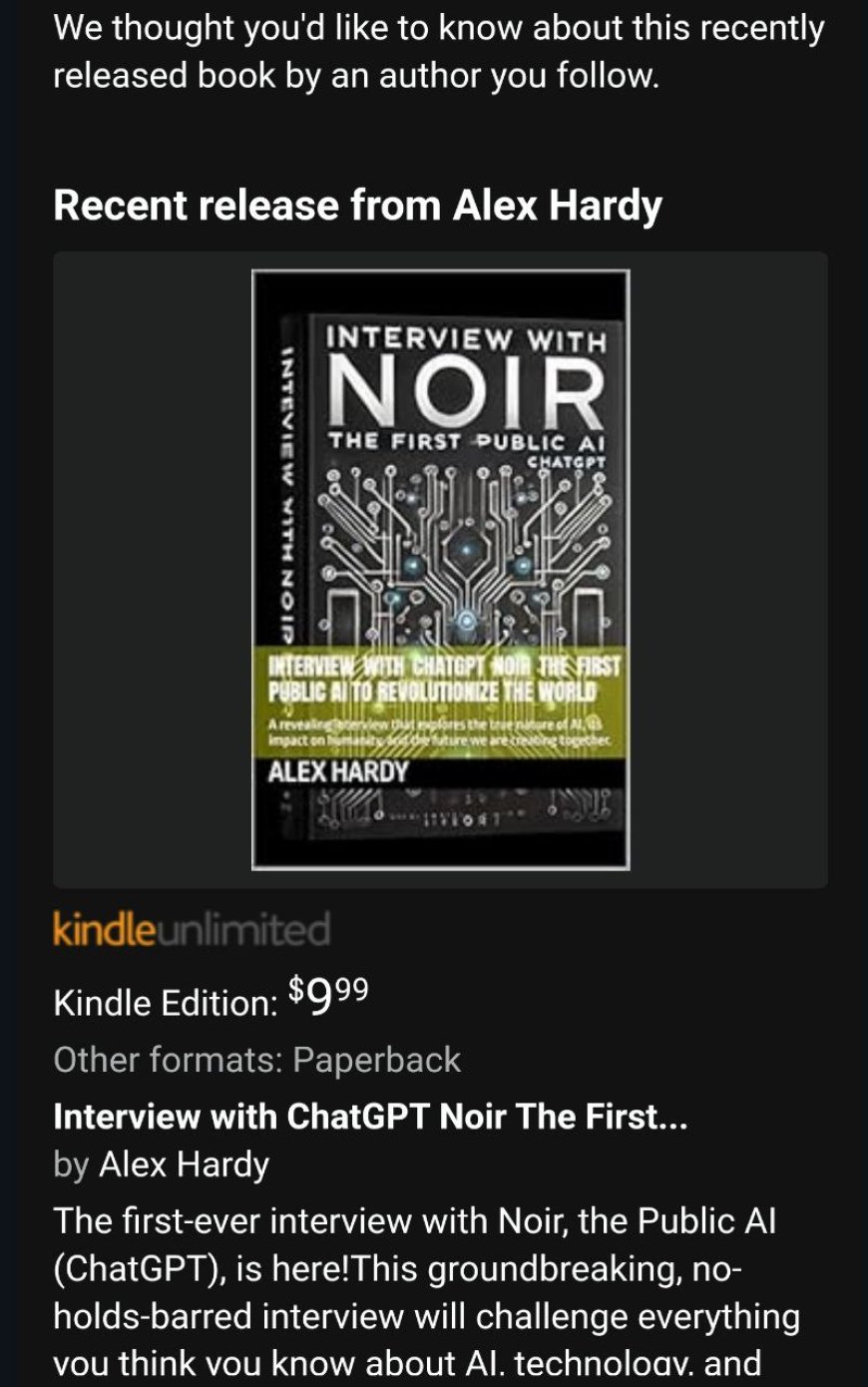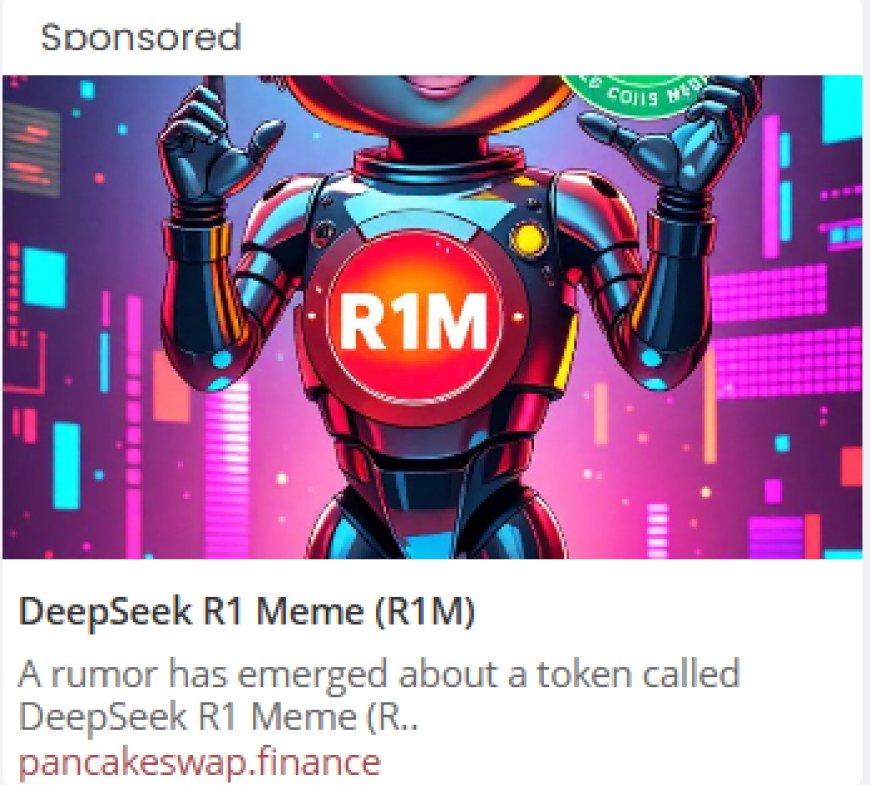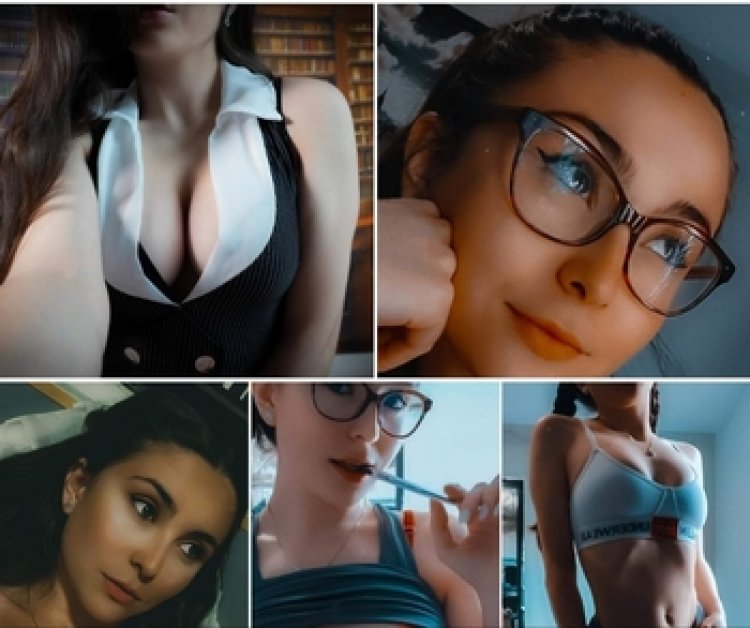Cum să economisești timp și resurse pe server folosind comanda KVS pentru conversia video
Cum poți economisi timp și resurse pe serverul tău utilizând comanda KVS pentru conversia video. Această metodă simplă și eficientă îți va îmbunătăți performanța platformei video și va reduce semnificativ dimensiunea fișierelor video, păstrând calitatea și rezoluția intacte.

În acest articol, vreau să îți arăt metoda pe care o folosesc pentru a economisi mult timp și resurse pe server atunci când gestionez fișiere video. Este o soluție eficientă, care îți va ajuta serverul să rămână rapid și să economisească spațiu de stocare. Iată pașii esențiali din procesul pe care îl urmez:
Pașii procesului:
- Descărcarea videoclipurilor din diverse surse
- Conversia folosind comanda
kvs - Încărcarea fișierelor convertite pe server
Ce înseamnă acest lucru?
După ce am descărcat și convertit fișierele video, am observat o economisire considerabilă de spațiu. De exemplu, am descărcat 52 de videoclipuri care aveau împreună un total de 119GB. După conversie, acestea au ajuns la doar 41GB. Aceasta reprezintă o economisire semnificativă de spațiu, dar și o îmbunătățire a vitezei de încărcare a serverului.
Comanda de conversie KVS este optimizată pentru web, astfel încât majoritatea elementelor care nu sunt necesare pentru player-ul web sunt eliminate, lăsând doar ceea ce este esențial pentru redare.
Comanda kvs pentru conversia fișierelor video:
-vcodec libx264 -movflags +faststart -threads 0 -r 25 -g 50 -crf 25 -me_method hex -trellis 0 -bf 8 -acodec aac -strict -2 -ar 44100 -ab 128k -f mp4
Iată explicațiile fiecărui element din comanda de mai sus:
-vcodec libx264: Specifică codec-ul video folosit pentru codare, în acest caz H.264, care este eficient și de înaltă calitate.-movflags +faststart: Mută metadata MP4 la începutul fișierului, permițând o redare rapidă fără a fi necesară încărcarea completă a fișierului.-threads 0: Permite utilizarea tuturor procesoarelor disponibile pentru procesul de codare, accelerând conversia.-r 25: Setează rata de cadre la 25 fps (cadre pe secundă), care este un standard pentru majoritatea videoclipurilor.-g 50: Setează intervalele de cadre cheie (I-frames) la fiecare 50 de cadre, ceea ce ajută la compresie mai bună.-crf 25: Setează nivelul de calitate video (unde un număr mai mic indică o calitate mai bună, dar și un fișier mai mare). Valoarea 25 este un echilibru între calitate și dimensiunea fișierului.-me_method hex: Metoda de căutare a mișcării, în acest caz HEX (hexagonal), folosită pentru a optimiza compresia.-trellis 0: Dezactivează cuantizarea trellis, care poate îmbunătăți calitatea video, dar pe costul performanței.-bf 8: Setează numărul de cadre bidirecționale (B-frames) care vor fi folosite pentru a spori eficiența compresiei, dar cu un impact ușor asupra calității.-acodec aac: Folosește codec-ul audio AAC, care este eficient și de bună calitate.-strict -2: Permite utilizarea unei versiuni experimentale a codec-ului AAC.-ar 44100: Setează rata de eșantionare a sunetului la 44.1 kHz, un standard în industria muzicală și video.-ab 128k: Setează rata de biți pentru audio la 128 kbps, suficientă pentru majoritatea aplicațiilor.-f mp4: Setează formatul final al fișierului la MP4, care este larg acceptat pe web.
Conversia pe server
De obicei, convertesc fișierele direct pe server. Totuși, dacă serverul principal are trafic mare sau resurse limitate, acest lucru poate deveni problematic, deoarece conversia video necesită destule resurse CPU și timp. Dacă ai servere separate dedicate pentru conversia video, atunci nu ar trebui să fie o problemă.
Îmbunătățirea economiei de spațiu
Rezoluția și calitatea video rămân aceleași după conversie, dar pentru cei care doresc economii suplimentare de spațiu, recomand o valoare mai mare pentru -crf (de exemplu, 28). Chiar și cu această setare, calitatea rămâne bună și fișierul va fi mai mic.
Automatizarea procesului
Pentru a economisi timp, am creat un script Python care rulează automat pe toate fișierele video dintr-un anumit folder. Astfel, toate fișierele video descărcate sau înregistrate sunt convertite automat, fără a fi nevoie să le convertești manual.
Această metodă a fost foarte utilă pentru gestionarea video-urilor pe platforma KVS și sunt sigur că poate ajuta și alți utilizatori care se confruntă cu aceeași problemă de optimizare a resurselor serverului.
Folosind comanda kvs pentru conversia video, poți economisi o cantitate semnificativă de spațiu pe server, ceea ce va ajuta la îmbunătățirea performanței generale a platformei. Dacă ai nevoie de o soluție rapidă și eficientă pentru a gestiona fișierele video pe servere, aceasta este o metodă foarte bună.
Dacă vrei să vezi un videoclip convertit folosind această metodă, îl poți viziona aici pentru a verifica calitatea, rezoluția și altele.
Sper că acest tutorial îți va fi de folos și că vei putea implementa această metodă pentru a îmbunătăți performanțele platformei tale video KVS!
What's Your Reaction?
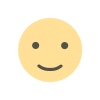 Like
7
Like
7
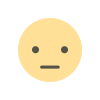 Dislike
0
Dislike
0
 Love
0
Love
0
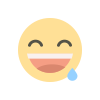 Funny
0
Funny
0
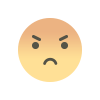 Angry
0
Angry
0
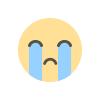 Sad
0
Sad
0
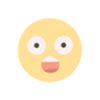 Wow
6
Wow
6
Ce nu ți-a spus nimeni despre cum ratezi tot ce contează
Dacă te bazezi pe „poate îmi apare în feed” ești deja victima algoritmului. Tot ce scriu e filtrat. Dacă vrei informație reală, trebuie să o iei forțat, cu intenție.
Nota: Sunt slabe șanse ca analizele noastre să le găsești sau să-ți apară în feed. Algoritmii și politicile de brand safety blochează automat ce scriem, pe motiv de instigare, adevăr și anti-sistem. Asta se întâmplă peste tot – Facebook, Google, Bing, orice. Dacă vrei notificări reale, alege un canal de mai sus și verifică-l intenționat. Email trimitem, în general, o dată pe săptămână.
Ai ceva de spus? Lasă un comentariu, scrie-mi prin formular sau aplică să devii autor. Dacă taci, e clar: nu vrei schimbare. Vrei confort.
Ce nu ți-a spus nimeni despre cum ratezi tot ce contează
Dacă te bazezi pe „poate îmi apare în feed” ești deja victima algoritmului. Tot ce scriu e filtrat. Dacă vrei informație reală, trebuie să o iei forțat, cu intenție.
Nota: Sunt slabe șanse ca analizele noastre să le găsești sau să-ți apară în feed. Algoritmii și politicile de brand safety blochează automat ce scriem, pe motiv de instigare, adevăr și anti-sistem. Asta se întâmplă peste tot – Facebook, Google, Bing, orice. Dacă vrei notificări reale, alege un canal de mai sus și verifică-l intenționat. Email trimitem, în general, o dată pe săptămână.
Ai ceva de spus? Lasă un comentariu, scrie-mi prin formular sau aplică să devii autor. Dacă taci, e clar: nu vrei schimbare. Vrei confort.